Oglas
 Kada prosječni korisnik računala to čuje Ubuntu ili Linuxu, na pamet dolazi riječ „teško“. To je razumljivo: učenje novog operativnog sustava nikad nije bez svojih izazova, a Ubuntu je na mnogo načina daleko od savršenog. Želio bih reći da je korištenje Ubuntu-a zapravo lakše i bolje nego korištenje Windows-a.
Kada prosječni korisnik računala to čuje Ubuntu ili Linuxu, na pamet dolazi riječ „teško“. To je razumljivo: učenje novog operativnog sustava nikad nije bez svojih izazova, a Ubuntu je na mnogo načina daleko od savršenog. Želio bih reći da je korištenje Ubuntu-a zapravo lakše i bolje nego korištenje Windows-a.
To ne znači da ćete ga tako doživjeti ako dugo koristite sustav Windows: prema određenim svojim navikama počnite se osjećati kao konvencionalna mudrost i činiće se svaki sustav koji ne odgovara vašim trenutnim navikama teže.
Ako ste MakeUseOf čitač, bez sumnje ste ljubitelj besplatnog softvera. Većina najboljeg besplatnog softvera je open source. Ako ste Windows korisnik koji prvenstveno koristi besplatni softver, Ubuntu će vam se osjećati ugodnije nego Windows nakon što se na to naviknete. A kad se naviknete, shvatit ćete da je Ubuntu na neki način jednostavno bolji od Windows-a u pogledu lakoće upotrebe.
Ne vjerujete mi? Evo nekoliko primjera.
Pronalaženje i instaliranje softvera
Tamo postoji zabluda da je za instaliranje softvera na Ubuntu ili bilo kojoj Linux platformi potreban doktorat iz računalnih znanosti. Ništa ne može biti dalje od istine; U stvari, tvrdim da je instaliranje softvera na Ubuntu mnogo lakše nego instaliranje softvera na Windows.
Ispitajmo u tipičnom scenariju instalacije za korisnike sustava Windows. Pretvara se da postoji osoba po imenu Sally i da Sally želi instalirati VLC Media Player. Sally Googles naziv programa, pronalazi povezanu web stranicu, pregledava tu stranicu dok ne nađe preuzimanje za Windows prije nego što konačno preuzme izvršnu datoteku.
Pod pretpostavkom da je Sally prilično pametna, ona provjerava je li mjesto sa kojeg je preuzela odgovarajuće mjesto; ako ne, može doći s bilo kojeg mjesta i biti zaražen bilo kojim brojem špijunskog softvera, trojana i / ili AOL alatnih traka. Nakon završetka preuzimanja datoteke, Sally dvostruko klikne na izvršnu datoteku koju je upravo preuzela Windows je u redu da instalira program, a zatim slijedi niz upita i nekoliko "sljedećih" puta.
Pretpostavimo se da je Sally korisnik Ubuntua. Da biste instalirali VLC, sve što treba učiniti je kliknuti "Prijave, "Tada"Ubuntu Software Center"Zatim tražite"VLC", Dvokliknite VLC i kliknite"Instalirati"Gumb na dnu opisa. Upisat će svoju lozinku i tada će Ubuntu preuzeti i instalirati VLC za vas i obavijestiti Sally kada je to učinio.
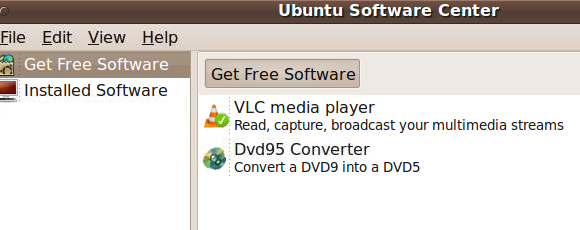
Najbolje od svega: budući da softver dolazi s jednog mjesta, a ne s neke slučajne web stranice, s punom sigurnošću znate da datoteka ne sadrži špijunski softver ili trojance.
Po mom mišljenju, Ubuntuova metoda instaliranja softvera daleko je jednostavnija od Windows-a u odnosu na drugu. Glavni razlog zašto ljudi novi u Ubuntuu imaju problema s instaliranjem softvera, jer pokušavaju primijeniti Windows metoda za Ubuntu, pretraživanje weba za programe za preuzimanje umjesto savjetovanja s Ubuntu Software Center prvi. Pakete koji se nalaze na mreži uistinu bi mogao biti vrlo težak za instaliranje, ali s obzirom na softver Ubuntu Software Center omogućava vam pristup tisućama programa, postoji vrlo malo razloga da se ikada i ne trudimo s tim.
Početna postava
Kada prvi put instaliram računalo, postoje određene stvari koje želim odmah instalirati: kodeci za svu moju glazbu i filmove, Flash za moj web preglednik, Java i nešto što može otvoriti RAR datoteke. U Windows-u osigurati da sve ovo imam znači podrazumijevati prolazak kroz gornji postupak za sav spomenuti softver. Na Ubuntuu je potrebno samo instalirati jedan paket: Ubuntu Ograničeni dodaci. Za instaliranje dodataka s ograničenjem Ubuntu-a jednostavno otvaram Ubuntu Software Center, tražim "Ograničen"I pronađite paket.

Kliknite gumb instalirati gumb, i s tim jednostavnim korakom moje je računalo prilično spremno za rad.
Treba dodati da na Windows sustavima obično moram instalirati PDF čitač i uređivač fotografija prije nego što to mogu stvarno koriste sustav, ali Ubuntu dolazi s dokumentom koji se zove Evince Reader i uređivač fotografija pod nazivom Gimp by zadano.
Instaliranje upravljačkih programa
Ova je točka možda manje relevantna za korisnike Windows-a 7, koji nudi prilično dobro upravljanje upravljačkim programima putem Ažuriranja sustava Windows, ali treba reći da je upravljanje upravljačkim programima na Ubuntuu povjetarac. Budući da se Ubuntu nadograđuje svakih 6 mjeseci, ako koristite najnoviju verziju, vjerojatno nećete morati instalirati jedan upravljački program za upotrebu vašeg računala. Ako to učinite, to će biti zato što su potrebni vozači vlasnički i kao takvi ne mogu biti uključeni u Ubuntu iz pravnih razloga.
No ne brinite: Ubuntu dolazi s ugrađenim programom za preuzimanje takvih vlasničkih upravljačkih programa za vaš sustav. Prilikom prvog pokretanja računala Ubuntu, on će vas obavijestiti o svim potrebnim upravljačkim programima i instalirati ih za vas klikom na gumb.
Profesionalno popravljam Windows računala i volio bih da XP ima sličnu značajku. Ako moj klijent ima svoj CD sa upravljačkim programom, to nije previše loše, ali ako ne, mogu se malo obratiti, ali da preuzmem upravljačke programe na dosadan Windows način, kako je opisano u odjeljku "Instaliranje softveraOdjeljak.
Upotreba izbornika
Dok govorimo o instaliranju softvera na Windows u usporedbi s Ubuntuom, bio bih odbačen ako nisam istaknuo svojeg ljubimca u sustavu Windows. Kad instaliram program na Windows, on se dodaje u izbornik Start. Gdje se dodaje program? U mapi s imenom tvrtke koja je napravila softver.
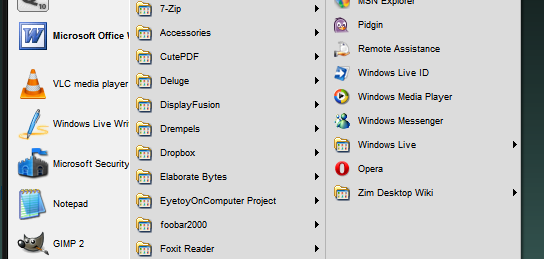
To me ljuti, jer saznanje iz kojeg je programa napravljen softver ne govori mi o čemu se radi. Postoji toliko mnogo podizbornika da često ne znam gdje započeti. Usporedite ovaj nered s Ubuntuovim izbornikom koji programe uređuje prema onome što rade:

Samo pet podizbornika, i sve s određenom logikom prema njima.
Da budem fer, izbornik Start u Visti / Windows 7 malo je bolji od ovoga u tome što mogu tražiti program. To znači da mogu izbjeći da ikada više pogledam užasni izbornik. Ali ovo se čini više poput rješavanja problema, umjesto da ga popravite.
Promjena teme
Promjena vaše sheme boja u sustavu Windows je jednostavna, ali ako želite prilagoditi više od promjene palete, neki posao je u redu. Koristim prilagođenu temu u svom sustavu Windows XP, ali instalirati je bilo sve samo ne jednostavno. Trebala sam hakirati određeni DLL da bih to postigla, nešto što bih vjerojatno trebala istaknuti u budućem udžbeniku.
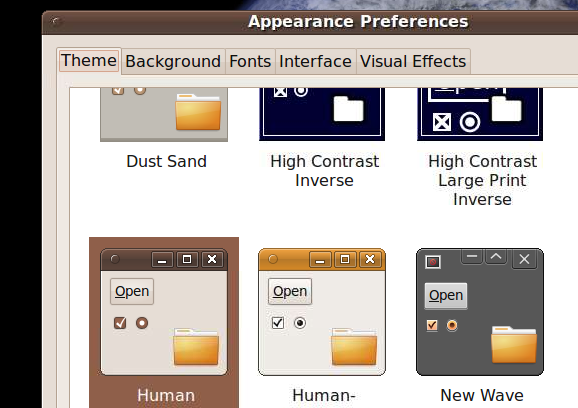
Nikad neću trebati pisati udžbenik s objašnjenjem kako to učiniti na Ubuntuu, jer je to mrtvo jednostavno. Samo kliknite "Sustav, "Tada"Postavke, "Tada"Izgled. ”Prikazat će vam se niz kvalitetnih tema, a prebacivanje na bilo koju jednostavnu je jednostavna poput klika na nju. Ako vam ove teme nisu dovoljne, prijeđite na Gnome-Look i pronađite nešto što vam odgovara. Instalacija teme jednostavna je kao i povlačenje preuzetog paketa na vaš "Izgled"Prozor.
Ovdje bih trebao priznati: to nikad nisam pokušavao u sustavu Windows 7. Izgledom Karlovog članka o top 5 Windows 7 Najbolje besplatne teme za Windows 7 koje biste mogli isprobatiŽelite prilagoditi radnu površinu sustava Windows drugačijim izgledom? Pogledajte najbolje besplatne teme za sustav Windows 7 koje možete koristiti. Čitaj više teme, prilagođavanje je sada u Ubuntu-u u sustavu Windows 7. Drago mi je čuti!
Dobivanje ažuriranja
Kada je riječ o ažuriranjima, Windows je džungla. Adobe, Apple, Google i mnoge druge tvrtke sve će instalirati vlastite upravitelje ažuriranja na vaše računalo, od kojih će vam većina smetati svaki put kada pokrenete računalo i zatražiti da ažurirate razne proizvodi.
Na Ubuntuu postoji samo jedan upravitelj ažuriranja. To znači da je ažuriranje svoga softvera jednostavno, i da nemate 30.000 programa koji vam smetaju svaki put kada pokrećete svoj stroj.
Dijeljenje bežične veze putem Etherneta
Nedavno sam napisao članak o dijeljenje bežične veze u Ubuntu. Kako lako dijeliti svoju bežičnu vezu u Ubuntu 9.10 Čitaj više Od tada sam računalo na stolu prebacio na Windows i cijeli život ne mogu smisliti način da postignem istu stvar. Možda mi komentatori mogu pomoći, ali svaka konfiguracija koju sam koristio za dijeljenje svoje bežične internetske veze putem Etherneta u sustavu Windows rezultirala je da moja bežična mreža više ne radi.
Dakle, nastavit ću i reći da je to lakše učiniti u Ubuntuu, pola jer je istina i pola jer mislim da će to uzrokovati nekom od vas koji će vam preporučiti Windows metodu koja djeluje za mene.
Zaključak
Ubuntu je na mnogo načina lakši za upotrebu od Windows-a. Znači li to da je Ubuntu superiorniji od sustava Windows? Naravno da ne, i ne bih to predlagao. Trebali biste koristiti ono što operativni sustav najbolje radi za vas.
Želio sam samo osporiti koncepciju da je Windows lakši za upotrebu u svakom pogledu. Ubuntu je postao lakši za upotrebu svake godine, a mislim da je čak potaknuo i neke promjene u sustavu Windows 7 (volio bih vidjeti oglas za Windows 7 u kojem Linux programer tvrdi da je Windows 7 je bila njegova ideja, jer za razliku od ljudi u tim glupim reklamama, Linux programer bi vjerojatno bio u pravu.) Ovo nije loše: konkurencija čini sve boljim. Kad god se nova poboljšanja uvode na tržište operacijskog sustava, na kraju svi pobijede.
Također imajte na umu da je većina ovdje opisanih stvari istinita i za druge Linux distribucije, a jedini razlog zbog kojeg sam te distribucije izostavio je da izreka „prije nego što instalirate Linux morate odabrati iz tisuće distribucija vani“ teško pomaže argumentu da je Linux jednostavno koristiti. Za veliku većinu novih korisnika Linuxa Ubuntu je izvrsno polazište i zato to ovdje ističem.
Što mislite? Zvuče li vam ove stvari lakše na Ubuntuu nego Windows-u? Možete li smisliti nešto drugo lakše u jednom operativnom sustavu nego drugi? Imamo odjeljak s komentarima, pa komentirajte!
Justin Pot tehnološki je novinar sa sjedištem u Portlandu, Oregon. Voli tehnologiju, ljude i prirodu - i pokušava uživati u sve tri kad god je to moguće. S Justinom možete razgovarati na Twitteru, upravo sada.


